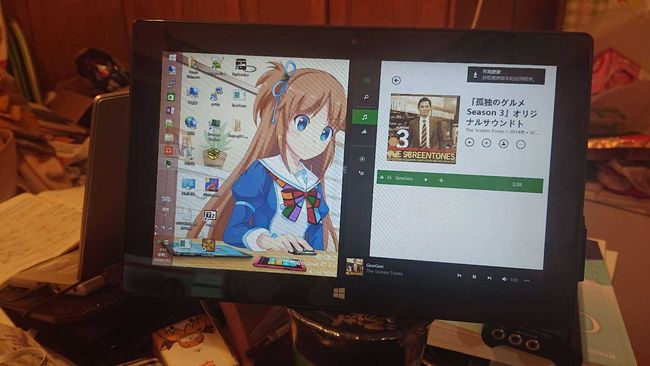教程:SurfaceRT生存指南-WinRT8.1越狱运行ARM的exe程序;
..最近比较忙QAq,算是在各种查缺补漏吧。比如说自己折腾的东西上更加完善了解各种技术像C++的volatile这些细节和11版本的具体特性继续做opencv开发、学业上啃日语英语语法类似这样。不过因为今年特殊没有压岁钱没有钱折腾,就翻出惹之前买的FirefoxOS手机把玩惹下,搭建惹环境写惹两个小应用玩。后来150大洋捡了台64G的SurfaceRT,其他都好就是USB口坏,家里工具又不全没办法大搞刷刷10的ARM版本之类的。昨晚就抽出空来简单装些应用商店的应用、office和音乐视频播放什么的配好、再打开惹测试模式又折腾惹下,又装惹像putty、ffmpeg这些工具。
越狱前言
目前SurfaceRT1和2如果是巨硬的系统的话有ARM版的原版Windows8、原版Windows8.1和泄露版Windows10(15035)可以刷。
8是有工具(RT Jailbreak)可以绕过微软权限运行没有签名的arm版exe;
8.1是8的权限绕过漏洞被封锁了,不过没有打最新补丁的环境可以通过bcd命令开启测试模式,运行非微软签名的arm版exe;
10是泄露版本非正式发行版,所以不存在封锁权限。这里是RT的部署教程:http://tieba.baidu.com/p/6453637737%E3%80%82
我的RT默认是8.1的系统,这里暂时先谈8.1如何开启测试模式运行arm版exe程序。
开启测试模式
首先请去控制面板检查你的设备有没有 KB3088195 和 KB3084905 这两个更新。如果有,请删除并重启。这两个更新存在关闭普通用户开启测试模式的补丁。
然后我们开始输入开启命令。以管理员身份打开powershell,输入如下命令:
1 |
|
回车后正常执行后会提示命令成功完成!这个时候重启设备,再开机右下角会提示测试模式,就代表开启成功惹。
Tips:这条命令使用的是Unicode字符!尤其是那个N并不是字母N只是长得像,建议复制上面的命令字符串粘贴到powershell。不然也会提示命令成功完成但重启后还是打不开。
关闭自动更新
RT设备是无法通过组策略关闭系统自动更新的,不过通过修改注册表键值可以实现:
1 2 3 |
|
确定后操作中心会提示自动更新被关闭。
自己签名exe
这个就比较简单惹。无论是否dotnet应用通过VistualStudio的签名工具都可以签名。8.1系统开启测试模式也必须要带签名的exe才可以运行,不过它不会管你签名是否是微软的,只要有一个就好。
后来我还发现了个批量签名工具,对于不搞开发的朋友会很友好。只要把要签名的程序拖到这个工具里,它就会把exe和dll全部自动签名好。签名好后放到rt里就可以直接用:
https://blog.csdn.net/qq_19998167/article/details/87792544
https://share.weiyun.com/5jBlMB3
可以在RT里开一个共享文件夹,直接通过SMB局域网分享。
在哪获取应用
首先是通过商店:由于我是8.1系统的LTS用户(x),所以8.1微软的应用商店我还是比较亲切的,虽然没什么东西而且应用经常到期下架但是我还是知道哪些是我经常用的hhh。
其次是exe:我们刚刚开启了测试模式,也知道怎么给应用签名和在RT上运行。ARM下的话exe还是有不少的,除了有RT的忠实用户和有玩WindowsPhone但喜欢刷成Windows10的朋友,它们会多少移植些这样的应用外。不少开源跨平台项目和软件也还在支援ARM版exe。大家可以在github什么的看看自己中意的软件,下载ARM版源代码自己编译下也是可以的。或者可以自己写一些应用也没问题。
xda上也有一个帖子专门收录ARM指令集的应用:
Desktop apps ported to Windows RT | Windows 8, RT Development and Hacking
https://forum.xda-developers.com/showthread.php?t=2092348
大家可以下载下来签个名再拷到RT上。
最后是web:IE虽然难用但还是可以用的hhh。
拿来做什么
我的话,我是OneNote和Outlook的重度用户、也一直很喜欢窗边优和窗边爱这两个形象、应用商店虽然可怜但是有些也还能用、浏览器也增加了可玩性、也可以探索下arm版的exe。
平时浏览网页,听听歌做个闹钟之类的还是可以有的,玩玩应用商店。搭个smb、web、ftp什么的服务还是挺好的。查查邮件,改动笔记,还有完整的office加成。想具体了解ARM的NT内核还有各种开源的ARM工具可以自己编译安装去探索。
泡方便面的时候还可以当作泡面垫。坏了也不会太心疼。
@本地磁盘姬
ohayou.aimo.moe
微博:@本地磁盘姬碟酱
Twitter:本地磁盘姬碟酱
知乎:本地磁盘姬
2020年02月13日